- Vartotojai skundžiasi, kad „Windows 11“ saugos centras neatsidaro. Trečias vakarėlis antivirusinė programinė įranga gali būti susijusi su šia problema.
- Pirmasis sprendimas būtų iš naujo įdiegti įrankį naudojant „PowerShell“.
- Numatytosios „Windows“ saugos gali nepakakti jūsų kompiuteriui, todėl reikės naudoti suderinamą trečiosios šalies antivirusinę programą.
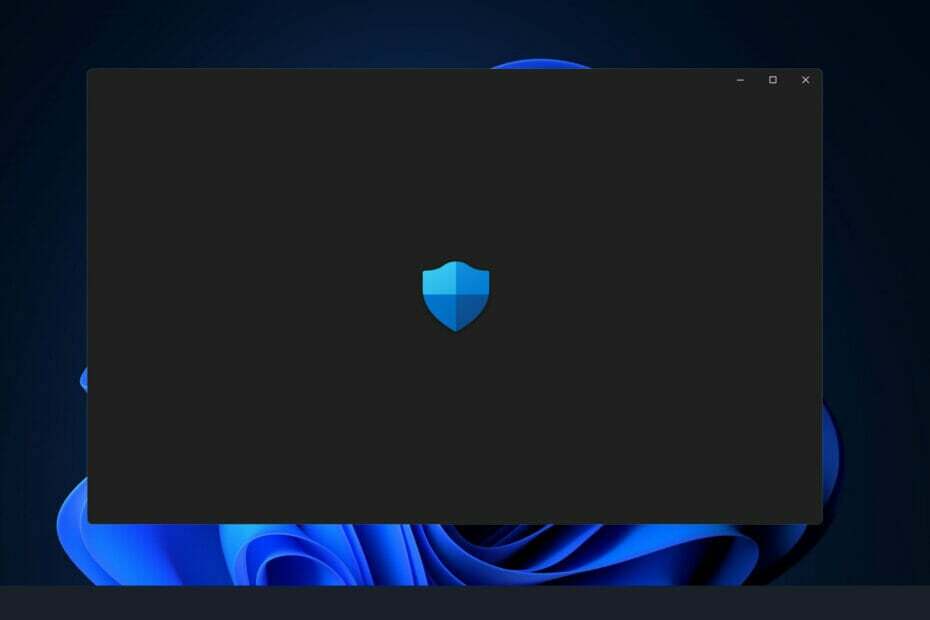
XĮDIEGTI PASPUSTELĖT ATSISIUNČIŲ FAILĄ
Ši programinė įranga ištaisys įprastas kompiuterio klaidas, apsaugos jus nuo failų praradimo, kenkėjiškų programų, aparatinės įrangos gedimų ir optimizuos jūsų kompiuterį maksimaliam našumui. Išspręskite kompiuterio problemas ir pašalinkite virusus dabar atlikdami 3 paprastus veiksmus:
- Atsisiųskite „Restoro PC Repair Tool“. kuri pateikiama kartu su patentuotomis technologijomis (yra patentas čia).
- Spustelėkite Pradėti nuskaitymą Norėdami rasti „Windows“ problemas, kurios gali sukelti kompiuterio problemų.
- Spustelėkite Remontuoti visus Norėdami išspręsti problemas, turinčias įtakos jūsų kompiuterio saugai ir našumui
- „Restoro“ atsisiuntė 0 skaitytojai šį mėnesį.
Kai įdiegiate „Windows 11“, „Windows“ sauga, taip pat žinoma kaip „Windows Defender“, tampa numatytuoju antivirusiniu ir saugos sprendimu. Tai viena iš geriausių prieinamų priemonių ir yra veiksminga daugeliu atvejų.
Nepaisant to, vienas iš dažniausiai pasitaikančių rūpesčių buvo tai, kad po atnaujinimo arba atsitiktinai „Windows Defender“ neatsidaro arba neveikia taip, kaip tikėtasi.
Kartais, kai bandote suaktyvinti „Windows“ saugą, galite pamatyti daugybę keistų klaidų pranešimų. Pavyzdžiui, ji gali pasiūlyti įdiegti naują programą, kad galėtumėte pasiekti „Windows Defender“ nuorodą.
Langas trumpam pasirodo, o po to išnyksta be pėdsakų. Jei iš naujo paleidus kompiuterį problema neišsprendžiama, turėtų būti naudojami toliau išvardyti trikčių šalinimo būdai. Pirmiausia suprasime, kaip veikia „Windows Defender“, tada pereisime prie sprendimų.
Kaip veikia „Windows Defender“?
Suteikdami puikią automatinę apsaugą nuo kenkėjiškų programų, taip pat neturėdami įtakos sistemos veikimui ir a stebėtinai daug papildomų funkcijų, Microsoft Windows Defender beveik pasivijo geriausią nemokamą antivirusinę programas.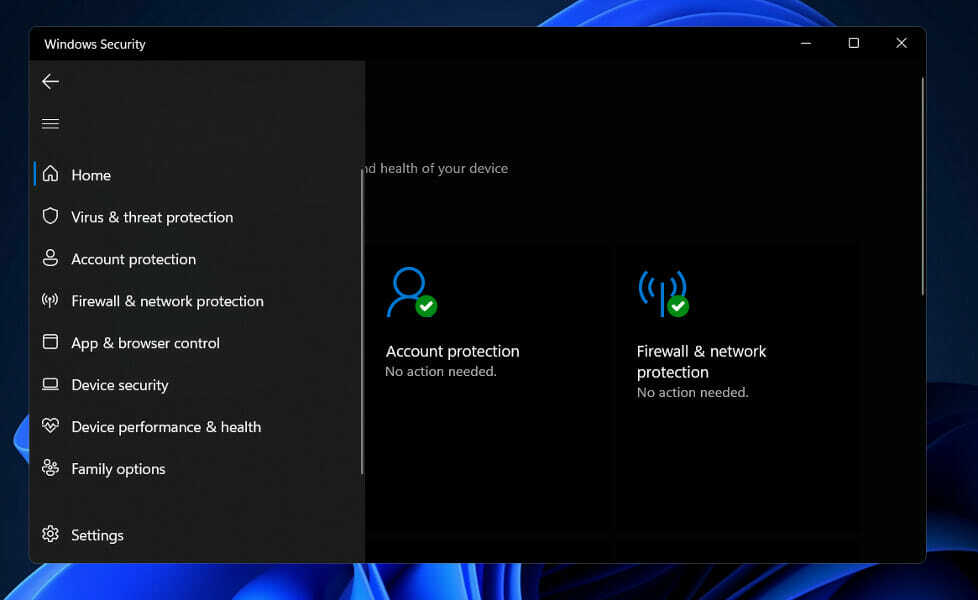
Daugeliui vartotojų nuskaitymo planavimas užima per daug laiko, o žiniatinklio naršyklėse, išskyrus Edge ar Internet Explorer, nėra jokios apsaugos. Be to, nėra atskiros slaptažodžių tvarkyklės ar failų smulkintuvo.
Naudodami „Windows Defender“ matote būtent tai, ką gaunate. Apsaugos sustiprinimas arba funkcijų papildymas nepasiekiamas kaip atnaujinimas. Kai atsižvelgiama į visą „Windows“ saugos aparatą, jame yra ugniasienė, disko lygio šifravimas ir net žaidimo režimas.
Kita vertus, jame vis dar trūksta funkcijų, kurias trečiųjų šalių antivirusinių programų gamintojai įtraukia kaip paskatas, pavyzdžiui, failų smulkintuvo ir prieigos prie virtualaus privataus tinklo (VPN).
Be to, „Windows Defender“ užtikrina pasaulinės klasės apsaugą nuo kenkėjiškų programų, o tai įtikinamą pagrindą nekeisti jos trečiosios šalies antivirusiniu produktu.
Vieninteliai jo trūkumai yra tai, kad kai kurias gynybines veiklas, pvz., nuskaitymo planavimą, sunku nustatyti, ir kad kai kurios susietos „Windows“ apsaugos priemonės apsiriboja tik pačios „Microsoft“ naršyklėmis, kurios abi yra nedidelės trūkumai.
Ką daryti, jei „Windows 11“ sistemoje neatsidaro „Windows“ sauga?
1. Pataisykite programą
- Paspauskite Windows klavišas + aš atidaryti Nustatymai programą, tada eikite į Programėlės, po kurio seka Programos ir funkcijos.

- Kai būsite viduje Programos ir funkcijos langas, ieškokite „Windows“ sauga paieškos juostoje ir spustelėkite šalia jo esantį trijų taškų meniu, tada spustelėkite Išplėstiniai nustatymai.

- Slinkite žemyn, kol rasite Nustatyti iš naujo skyrių, tada spustelėkite Remontas mygtuką.

Leisti Remontas procesą, kurį reikia užbaigti prieš tęsdami kompiuterio paleidimą iš naujo, kad įsitikintumėte, jog atlikti pakeitimai yra pritaikyti. Patikrinkite, ar „Windows“ saugos funkcionalumas buvo atkurtas iš naujo paleidus.
2. Iš naujo nustatykite programą
- Paspauskite Windows klavišas + aš atidaryti Nustatymai programą, tada eikite į Programėlės, po kurio seka Programos ir funkcijos.

- Kai būsite viduje Programos ir funkcijos langas, ieškokite „Windows“ sauga paieškos juostoje, tada spustelėkite šalia jo esantį trijų taškų meniu, tada spustelėkite Išplėstiniai nustatymai.

- Slinkite žemyn, kol rasite Nustatyti iš naujo skyrių, tada spustelėkite Nustatyti iš naujo mygtuką.

3. Paleiskite SFC
- Paspauskite Windows + S klavišą, kad atidarytumėte Paieška juosta, tada įveskite cmdir dešiniuoju pelės mygtuku spustelėkite tinkamiausią rezultatą, kad paleistumėte jį kaip administratorių.

- Įveskite arba įklijuokite šią komandą ir paspauskite Įeikite:
sfc /scannow
Gali praeiti šiek tiek laiko, kol procesas bus baigtas, todėl gali tekti iš naujo paleisti kompiuterį. SFC automatiškai suras ir atkurs sugadintus failus ir aplankus.
4. Paleiskite DISM
- Paspauskite Windows + S klavišą, kad atidarytumėte Paieška juosta, tada įveskite cmdir dešiniuoju pelės mygtuku spustelėkite tinkamiausią rezultatą, kad paleistumėte jį kaip administratorių.

- Įveskite arba įklijuokite šias komandas ir paspauskite Įeikite po kiekvieno:
DISM /internetinis /Išvalymo vaizdas / ScanHealth DISM /Prisijungęs /Išvalymo vaizdas /RestoreHealth
Būkite kantrūs, kol bus baigta visa procedūra. Atminkite, kad procesas gali užtrukti iki dešimties minučių. Baigę šį veiksmą iš naujo paleiskite kompiuterį, kad įsitikintumėte, jog pakeitimai įsigalios.
5. Įdiekite iš naujo naudodami „PowerShell“ komandą
- Dešiniuoju pelės mygtuku spustelėkite Pradėti piktogramą, tada spustelėkite „Windows“ terminalas (administratorius) galimybė atidaryti „PowerShell“ sąsają.

- Įveskite arba įklijuokite šią komandą, tada paspauskite Įeikite ir leiskite jam veikti:
Set-ExecutionPolicy Neribota Get-AppXPackage -AllUsers | Foreach {Add-AppxPackage -DisableDevelopmentMode -Register "$($_.InstallLocation)\AppXManifest.xml"}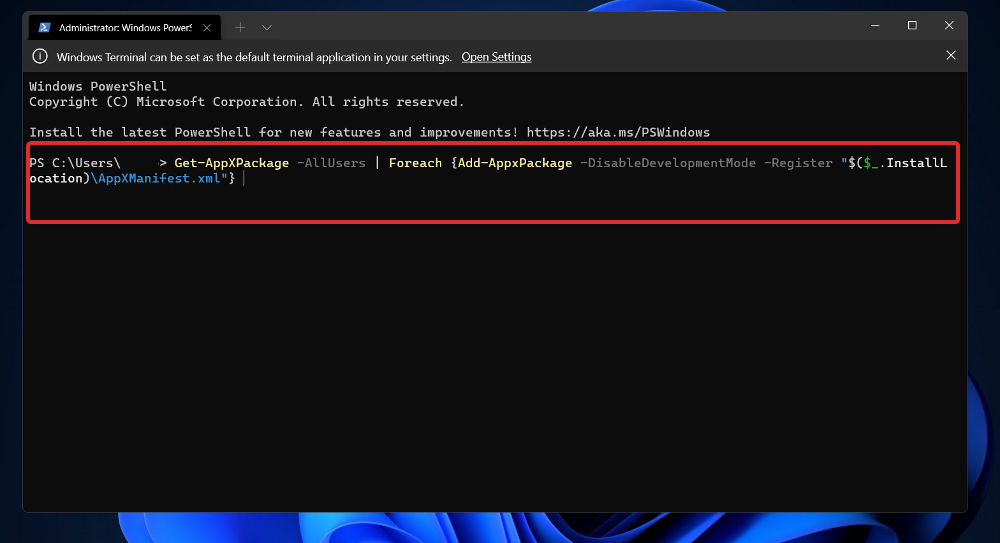
6. Išjunkite antivirusinę programą
- Užduočių juostoje spustelėkite išplėtimo rodyklę ir dešiniuoju pelės mygtuku spustelėkite antivirusinę piktogramą, tada pasirinkite Avast skydų valdymas sekė Išjungti 10 minučių.

- Jei turite įdiegtų kitų antivirusinių programų, galite laikinai išjungti programą atlikdami tuos pačius veiksmus, kaip nurodyta pirmiau, arba panašius veiksmus.

Toliau pateikiame dvi nuorodas su antivirusinėmis alternatyvomis, kurios yra suderinamos su „Windows 11“ ir sukels mažiau problemų.
Ar „Windows Defender“ pakankamai gera?
Kalbant apie kibernetinio saugumo galimybes, „Windows Defender“ nuo pat įkūrimo nuėjo ilgą kelią. Anksčiau tai buvo labai baisu, tačiau „Microsoft“ pastaruoju metu patobulino „Defender“ tiek, kad tai yra pakankamai gera nemokama antivirusinė programa.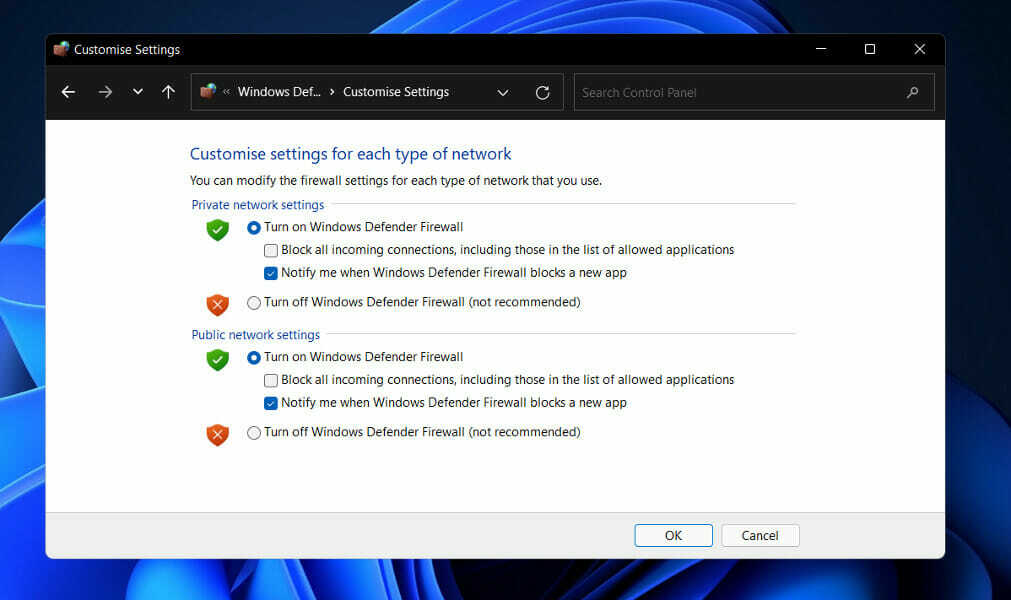
Kadangi „Defender“ dabar integruoja smėlio dėžę ir debesyje pagrįstą kenkėjiškų programų aptikimą, ji užtikrina geresnį bendrą saugumą, o grėsmes aptinka greičiau nei bet kada anksčiau.
Kenkėjiškų programų failų aptikimas, išnaudojimų ir tinklo atakų blokavimas bei sukčiavimo svetainių žymėjimas yra viskas, ką „Microsoft“ gynėjas gali padaryti.
Be to, jame yra paprastas kompiuterio našumo ir sveikatos stebėjimas, taip pat tėvų kontrolė, apimanti turinio filtravimą, naudojimo apribojimus ir vietos stebėjimą.
Kadangi „Windows Defender“ dabar apima visas šias naudingas galimybes, vartotojai abejoja, ar gali pasikliauti vien tik jame, kad apsaugotų savo kompiuterius, ar jiems reikės ne tik naudoti trečiosios šalies antivirusinę programą tai.
Tiesa ta, kad „Microsoft Defender“ dabar labiau nei bet kada konkuruoja su trečiųjų šalių interneto saugos rinkiniais. Tačiau jis vis dar netenkina.
Žinoma, „Defender“ yra nemokamas atsisiuntimas, tačiau yra priežastis, kodėl interneto saugos rinkiniai yra tokie brangūs, be kita ko, tai, kad „Microsoft“ nedalyvauja kibernetinio saugumo versle.
Taigi, turėtumėte peržiūrėkite mūsų įrašą apie penkias geriausias antivirusines programas, skirtas „Windows 11“., siekiant užtikrinti jūsų kompiuterio saugumą.
Arba galite pažiūrėkite į mūsų straipsnį apie dešimt geriausių antivirusinių programų, kurios mažai naudoja procesorių, skirtą „Windows 11“.
Ir galiausiai, jei susidurtumėte su kitomis Windows saugos klaidomis, mes jau paruošėme a vadovas su pataisymais, jei „Windows Defender“ neveikia tinkamai.
Žemiau esančiame komentarų skiltyje praneškite mums, kuris sprendimas jums tiko geriausiai, taip pat kokia antivirusinė programinė įranga jums labiau patinka.


